kuinka optimoida reititin pelaamista varten
tietokoneen tai pelikonsolin liittäminen Internetiin voi tuntua melko yksinkertaiselta tehtävältä, mutta kuten minkä tahansa markkinoilla olevan teknologiatuotteen kohdalla, on olemassa useita tapoja määrittää reititin pelaamista varten.
on myös erilaisia tapoja optimoida reititin pelaamista varten, jotta siitä saisi kaiken irti– varsinkin kun kyse on erilaisista pelilaitteista. Nykyään ei ole harvinaista, että samassa taloudessa on useita pelialustoja, kuten PC, älypuhelin, PS5, XBOX360 tai Nintendo Switch.
useammin kuin ei, käyttäjät valitsevat ostaa” plug and play ” langaton reititin, joka mahdollistaa kaikenlaisten laitteiden saumattoman yhteyden Wi-Fi vähällä vaivalla.
mutta pelaamisen suhteen vakaus on kuningas. Kun otetaan huomioon jokaisen pelin nopeatempoiset ja raskaat tietojen päivitysvaatimukset, on turvallista sanoa, että jokaisella kaistanleveydellä on merkitystä. Tämä tarkoittaa lähempää tarkastelua reitittimeen ja internetin käyttöön nopeuden lisäämiseksi ja vakauden ylläpitämiseksi.
tämä saattaa tuntua useimmille pelottavalta, mutta voit optimoida Langattoman verkon näillä helposti seurattavilla vinkeillä, joilla se sopii pelitarpeisiisi:
Säädä laitteen / konsolin ja reitittimen sijainnit

Aloita yksinkertaisesti järjestämällä tilasi uudelleen, sijoittamalla peliyksikkösi lähemmäksi reititintä. Tämä voi tehdä suuren eron, koska konsoli alkaa poimia vahvempia signaaleja, parantaa yhteyden nopeutta ja laatua.
on paljon asioita, joita pitää miettiä myös tilaa järjestellessä. Vaikka paras tapa on sijoittaa konsoli tai laite lähempänä reititintä, sinulla voi olla joitakin ongelmia saada Wi-Fi-signaalin joillakin alueilla talon.
paras tapa löytää keskitie on tarkistaa koko alue, johon tarvittaisiin Wi-Fi-signaalia ottaen samalla huomioon seinien paksuus. Muista, että paksu betoni häiritsee Wi-Fi-signaaleja. Vaikka se ei ole niin paksu, materiaali on ylivoimaisesti suurin esto radiotaajuuksia missään kotitaloudessa.
jos tämä otetaan huomioon, saattaa olla tarpeen investoida verkkoreitittimeen, jossa on enemmän johtoja ja kaapeleita hajallaan ympäri taloa. On syytä huomata, että materiaalit, kuten lasi, vaneri, ja kipsilevy eivät estä kautta radiotaajuuksia. Puun paksuus saattaa kuitenkin menettää desibeleitä.
niin kauan kuin ne eivät ole tiiliä, betonia tai muurauslohkareita, radiotaajuuksien pitäisi kulkea hyvin läpi.
käytä Reititinkaapelia yhteyden muodostamiseen

mikään ei vedä vertoja kaapeloidulle yhteydelle, vaikka siirtäisit yksikkösi lähemmäs toisiaan. Jos se on mahdollista, kun otetaan huomioon kaapelien ja seinien asettelu kotisi ympärillä, harkitse pelikonsolin (jos mahdollista) ja reitittimen yhdistämistä Ethernet-kaapelilla. Se on myös suositeltava ratkaisu useimpiin Wi-Fi-yhteysongelmiin.
jokaisella Ethernet-kaapelityypillä on vaihteleva nopeus. Ne luokitellaan ”luokkiin”tai” CAT X”. Näet Ethernet-kaapelit, kuten CAT 3, CAT 5, CAT 5e, CAT 6, CAT 6a, CAT 7, ja CAT 8 joka jatkaa mennä korkeammalle, kun ne edelleen parantaa.
joten mitä nämä Ethernet-kaapeliluokat tekevät? Kuten tietokone useimmat tietokoneen osat, nämä perustuvat nopeuteen. Mitä suurempi luku, sitä nopeampia ja kehittyneempiä ne ovat. Nämä Ethernet-kaapelit sanelevat siirtonopeuden ja suurimman kaistanleveyden.
jos sinulla ei ole oikeaa Ethernet-kaapelia, tämä on jo suurin ongelmasi, kun sinulla on hidas internet-yhteys. Valoisalla puolella, ainakin tietäisit heti, että muuttamalla tämän Ethernet-kaapeli luokka on ensimmäinen askel vahvistamisesta yhteyden. Katso alla olevasta taulukosta, mitä tarvitset.
| Category | Maximum Transmission Speed | Maximum Bandwidth |
| CAT 3 | 10 Mbps | 16 MHz |
| CAT 5 | 100 Mbps | 100 MHz |
| CAT 5e | 1 Gbps | 100 MHz |
| CAT 6 | 1 Gbps | 250 MHz |
| CAT 6a | 10 Gbps | 500 MHz |
| CAT 7 | 10 Gbps | 600 MHz |
| CAT 8.1 | 25 Gbps | 2000 MHz |
| CAT 8.2 | 40 Gbps | 2000 MHz |
taulukon perusteella, jos olet vielä CAT 3 kaapeli, olet aivan liian kaukana menneisyydessä. Kaikki CAT 6: n yläpuolella oleva on jo liikaa kotiin tai omaan käyttöön. Suosittelen CAT 5e-kaapelia, mutta se riippuu datasuunnitelmastasi nykyisen ISP: n kanssa.
jos datasuunnitelmaan ei saa edes 100 Mbps: ää, voi mennä kissalle 5. Nämä ovat halpoja muutenkin, mutta se riippuu siitä, kuinka pitkä kaapeli on. Suunnittele kaapelit kodin sisällä, koska Ethernet-kaapelin hinta mitataan metriä kohden.
varmista, että lisäät Ethernet-kaapeliisi lisämittareita, kun ostat sen. Jos haluat joskus siirtää osan kalusteistasi pelialueille, saatat tarvita tulevaisuudessa pidemmän kaapelin.
nopeuden ja kaistanleveyden optimointi
osoitetun Internet-nopeuden ja kaistanleveyden lisäksi on parasta varmistaa, että sinä tai muut ihmiset kotitaloudessasi eivät rasita kaistanleveyttä tekemällä samaan aikaan internet-pohjaisia toimintoja (kuten videokeskustelua, elokuvien suoratoistoa ja verkon selaamista).
erityisesti toiminnot, kuten videoiden suoratoisto ja tiedostojen lataaminen, jotka tarvitsevat paljon dataa, kuluttavat itse asiassa enemmän kaistanleveyttä– mikä voi merkittävästi vähentää Internetin nopeutta.
jos olet lukenut artikkelimme siitä, miten reititin asetetaan pelaamista varten, sinun pitäisi tietää, miten voit käyttää reitittimen asetuksia joko sovelluksen kautta tai avaamalla reitittimen IP-osoitteen.
jos et tiedä, etsi reitittimen IP-osoite tulostettuna itse laitteen takaosaan tai kirjoita 192.168.1.1, joka on yleinen reitittimen osoite, haluamasi selaimen hakupalkkiin.
kirjaudu omilla tiedoillasi ja tämän pitäisi avata se. Jos et tiedä reitittimen käyttäjää ja salasanaa, kokeile oletuskäyttäjää ja salasanaa. Lähes kaikilla reitittimillä on oletuskäyttäjä ja salasana, ja jos et muuttanut mitään pelireitittimesi asetuksilla, sen pitäisi silti olla sama.
tämän voi yleensä löytää reitittimen mukana tulleesta ohjekirjasta tai reitittimen merkin ja mallin voi etsiä netistä ja löytää sen heidän verkkosivuiltaan.
mikromanaging kaistanleveys kaikilla laitteilla
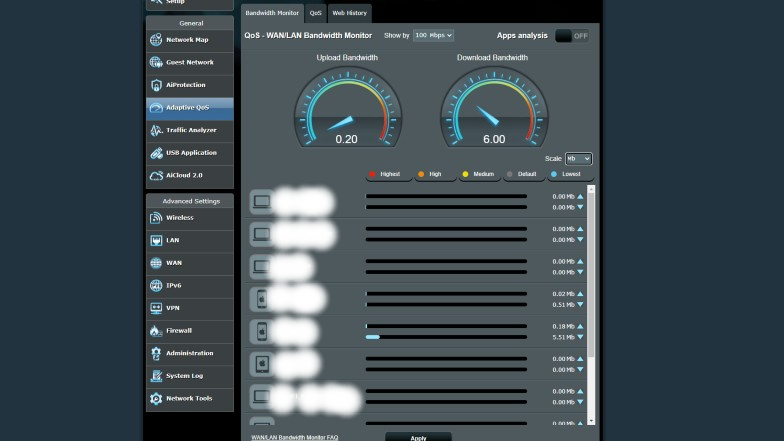
kun avaat reitittimen, löydät ”Adaptive QoS” – välilehden, jos reitittimelläsi on sellainen. Tässä välilehdessä, voit nähdä kaikki laitteet kytketty reitittimeen. Voit myös asettaa enimmäiskaistanleveyden kullekin laitteelle.
tämä on hyvä Internet-nopeuksien hallintaan, koska voit hiljentää muita laitteita, jotka eivät tarvitse niin paljon kaistanleveyttä. Se on niin, että jos joskus ne vaihtelevat käyttämällä niin paljon kaistanleveyttä, toiset eivät saa vaikuttaa.
vain hieman perspektiiviä kaistanleveyden käyttöön – Netflix-videon suoratoisto Ultra HD: llä kuluttaa noin 7 Gt kaistanleveyttä tunnissa. Jos sinulla on jonkinlainen rajoitus kaistanleveys kanssa ISP, tämä kuluttaa sitä kuin hullu.
voit vain kuvitella kaikkien muiden laitteiden tekevän samaa, kuten katselevan Youtube-videoita 4K: lla tai jopa 1080p: llä.
on hyvä hallita joitakin näistä laitteista, mutta varmista, että jaat kaistanleveyden myös kaikkien muiden taloutesi asukkaiden kanssa. Jakaminen on välittämistä!
Port forwarding-pelit
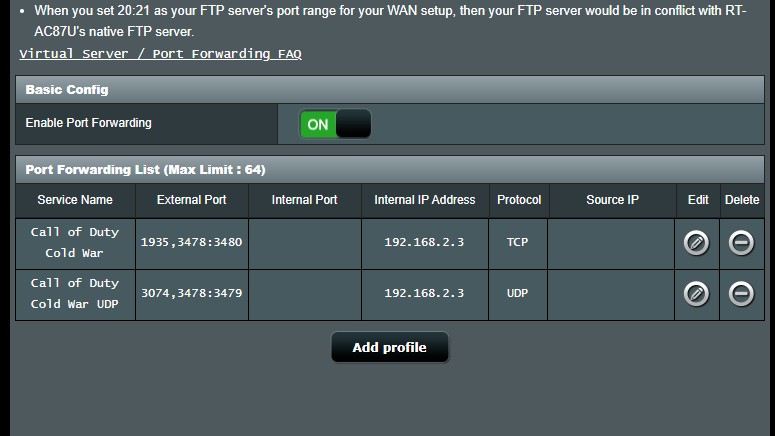
mikä on port forwarding? Tämä on monimutkainen aihe, mutta port Forwardingin pääidea on siepata tietokonetta kohti kulkeva data ja ohjata se muualle. Miten tämä liittyy pelaamiseen?
vaikka tiedätkin jo Port Forwardingin käsitteen, tämä tiedon sieppaus auttaa siirtämään tietoa nopeammin ja tekee siitä ”saatavilla olevan” muille laitteille ympäri Internetiä. Pohjimmiltaan, se puhdistaa polku niin, että tiedot voivat siirtää tasaisemmin.
tämä auttaa yhteyttäsi muihin palvelimiin ja isäntiin, kun pelaat peliä. Suosittuja pelejä, kuten Call of Duty on pitkä historia yhteysvirheet, mutta, se on, koska heillä on uskomattoman suuri pelaaja perustaa, joka aina vaihtelee.
Activisionille (Call of Duty) on olemassa portteja, joissa voi tehdä portin eteenpäin parantaakseen yhteyttään. Noudata ohjeita niiden päällä, koska jokainen peli on omat portit sinun pitäisi syöttää. Kaikissa peleissä ei ole näitä, mutta on parasta tarkistaa, onko sinulla mahdollisuus tehdä se. Tämä auttaa yhteyttäsi paljon.
Pelaa paikallisella oikealla palvelimella
jos mietit, miten viivepiikit korjataan, sinun on ensin varmistettava, mikä ongelman aiheuttaa. Väärällä palvelimella pelaaminen on yleensä yleisin pelaajien kohtaama ongelma. Ongelma on, että suurin osa pelaajista ei edes tiedä, että se on palvelimen ongelma eikä oma yhteys.
paras tapa tarkistaa on tehdä yritys ja virhe. Kokeile eri palvelimia ympäri aluettasi. Jos olet Yhdysvalloissa, jotkut pelit jopa kattavat eri palvelimia eri osavaltioissa. Useimmiten ne ovat yleensä me Itä ja me Länsi.
sama koskee Aasiassa pelaavia. Yleensä yhdistät Hong Kongin, Singaporen, Etelä-Korean ja Japanin palvelimiin. Jos asut Aasiassa ja maasi ei kuulu mainittuihin, voit tarkistaa, kummalla on alhaisin latenssi tai kumpi on johdonmukaisempi.
ongelma palvelimissa on se, että vaikka osa palvelimista olisi lähempänä sinua, ne eivät välttämättä vastaa latenssia yhtä hyvin. Jos pelinkehittäjät eivät satsaa alueesi hyviin palvelimiin, voit yhtä hyvin valita seuraavaksi lähimmän.
on niin monta kertaa, että olen pelannut 10-20ms: llä tietyllä alueella ja päätynyt tasaiseen 170ms: ään tiettyinä aikoina (lähinnä öisin, koska pelirumba saattaa olla huipussaan) samalla alueella.
kokeiltuani erilaisia korjausmenetelmiä päädyin lopulta siihen, että se olikin palvelimia. Voit myös tarkistaa, onko kaikilla muilla sama ongelma, kuten hakufoorumit, Reddit tai down-ilmaisimet.
jos sinulla on edelleen ongelmia löytää hyvä palvelin, voit käyttää VPN: ää tai kolmannen osapuolen Ping reducer-sovellusta. Varmista, että tutkit, mikä on paras alue, koska se vaihtelee. Aina mennä maksullisia versioita.
ei ole mahdollista, että yritys pyörittäisi tätä liiketoimintaa ilmaiseksi panostamatta hyviin palvelimiin. Nämä kolmannen osapuolen sovellukset auttavat yhteyttäsi toimimalla optimoituna ”rautatienä” tietokoneeltasi pelipalvelimille.
he investoivat paljon omiin palvelimiinsa reitittääkseen yhteytesi mahdollisimman nopeasti pelipalvelimiin. Tämä on varmasti auttaa, jos olet jatkuvasti vaikeuksia löytää hyvä yhteys ja olet jo todennut, että ongelma on pelipalvelimia.
sijoita erikoistuneeseen Pelireitittimeen

markkinoilla on paljon erilaisia pelireitittimiä, jotka ovat erikoistuneet vauhdin lisäämiseen vahvempien signaalien avulla. Muista mitata kotisi ja nykyisen reitittimen signaalialue ennen ostamista, jos se on tarpeen tai jos se tekee suuren eron.
ennen kuin mitään, varmista, ettei signaalisi ole heikko heti alkumatkasta. Ota yhteyttä internet – palveluntarjoajaasi, jos olet tyytymätön nykyiseen nopeuteen ja jos yhteys pysyy epävakaana. Saatat haluta harkita päivittämistä tiedot suunnitelma, jos haluat parantaa laatua Internetin kokonaan.
parhaiden reitittimien saaminen pelaamista varten auttaa varmasti, mutta kaikki riippuu siitä, kuinka hyvä datasuunnitelmasi on nykyisellä ISP: lläsi.
lopulliset ajatukset
reitittimellesi voi tehdä niin monia asioita, mutta vain osa niistä liittyy yhteyteesi pelaamiseen. Micromanaging kaikki laitteet ja jakaa kaistanleveys sekä nopeus varmasti auttaa. Varmista vain, että reititin saat pelaamista varten voi suoraan käsitellä ISP saat ja päinvastoin.
signaalialueen lisäksi myös nopeudella on merkitystä. Jos reititin on vanhentunut yli kymmenen vuotta, sinun pitäisi luultavasti saada uusi sen sijaan, että yrität optimoida sitä.